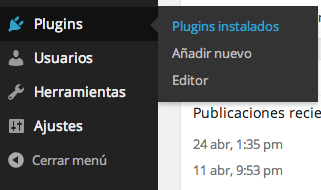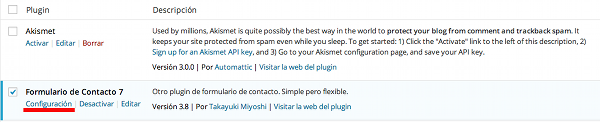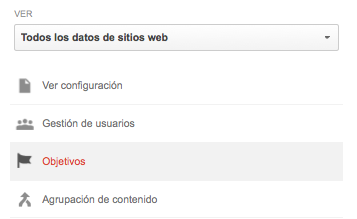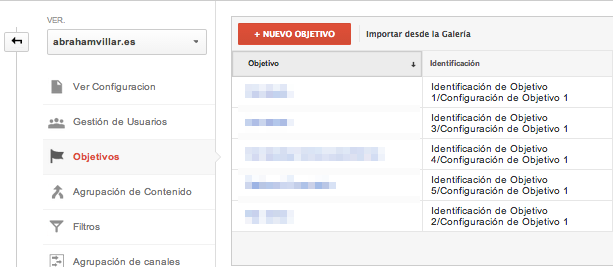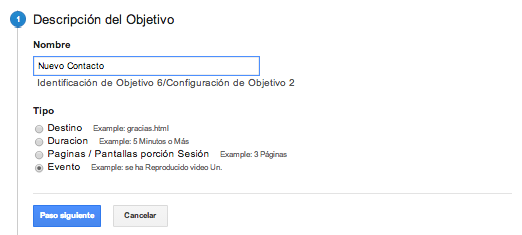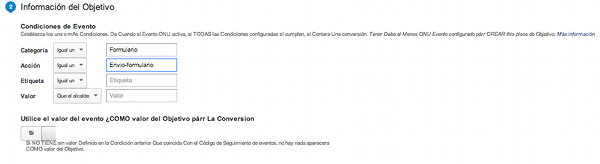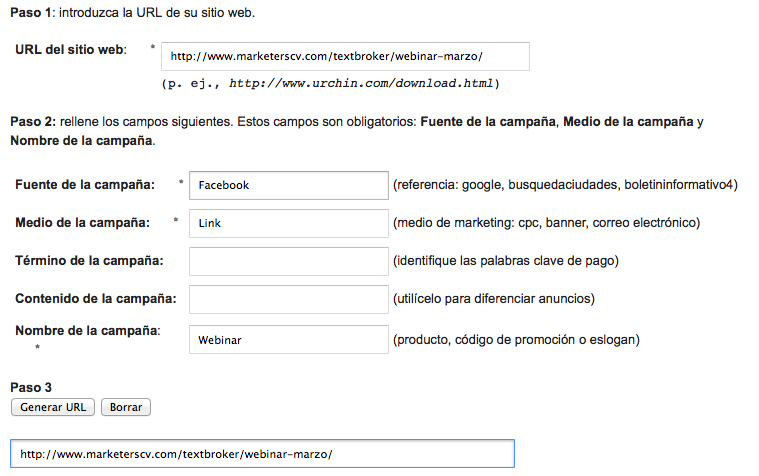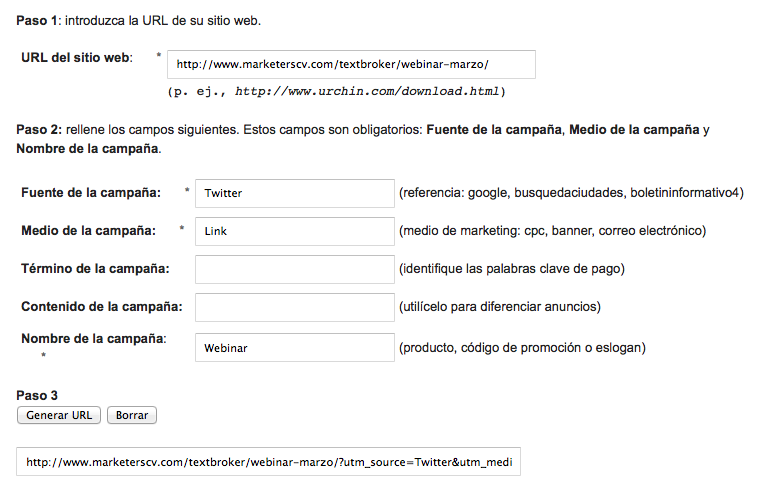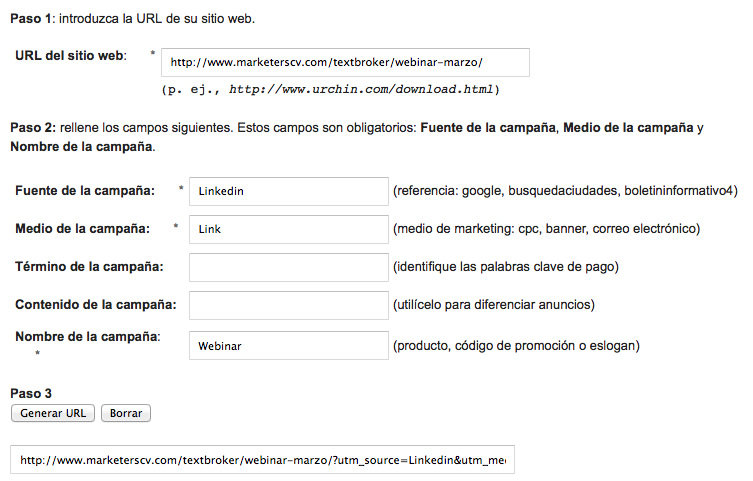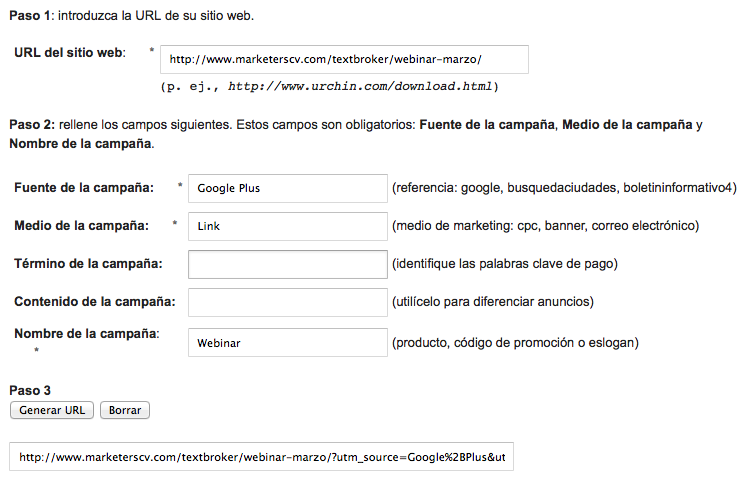Medir las interacciones de nuestra web con los eventos de Google Analytics es una opción importante si queremos que no se escape información de lo que ocurre en nuestra web.
Si tienes un negocio en Internet (y con la migración a UA quizá sea casi tan importante como si lo tienes físico), la herramienta gratuita que más va a ayudarte es Google Analytics.
Lo comentaba el pasado viernes en la formación que impartí a los alumnos del Curso de Especialización en Comunicación 2.0 y Redes Sociales de la Universidad de Huelva.
Analytics, suele ser el gran desconocido dentro del marketing online, donde otras estrategias SEO, SEM, Email Marketing o Social Media se llevan buena parte del pastel del conocimiento.
Google Analytics tiene un must que todos deberían incorporar para saber qué fuentes de tráfico son las de mayor valor, cuáles de mayor calidad: instalar objetivos. Gracias a la información que nos reportan los objetivos podemos tomar decisiones de negocio que nos ahorren invertir tiempo y dinero en alguna estrategia que no sea del todo rentable.
El objetivo más común a todas las webs (e-commerces a parte) suele ser el apartado de “Contacto”, donde a través de un formulario se pueden poner en contacto con nosotros.
Algo muy habitual cuando se trabaja con WordPress es instalar el plugin de Contact Form 7 (es el que tengo instalado en mi blog y con el que me encuentro en la mayoría de clientes que gestiono).
Como bien sabréis, y si no ya os lo adelanto, las conversiones en marketing online siempre se producen en las páginas de agradecimiento (de compra, de un registro, de una descarga, de una petición de más info.etc).
Pues bien, el plugin de Contact Form 7 no genera una página de agradecimiento por si mismo. Es decir, si el apartado de contacto de mi blog es http://abrahamvillar.es/contacta, cuando alguien rellena los datos para contactarme y hace click en enviar, no se genera un http://abrahamvillar.es/gracias-por-su-contacto. Simplemente aparece un mensaje de confirmación del envío del mensaje.
Una opción que tenemos para salvar «este problema» con Google Analytics, es la utilización de los Eventos, una herramienta que nos da la posibilidad de medir las interacciones que ocurren en nuestra web y que no generan una URI (la parte que viene después del Hostname) distinta.
Cómo instalar un evento para medir un objetivo de contacto
El primer punto que debemos tener en cuenta es que debemos tener nivel de acceso a nivel de cuenta de Analytics a la que queramos añadir un objetivo. Si no es así, no podréis instalar objetivos.
1. Accede a tu WordPress, apartado de plugins y busca tu plugin Contact Form 7.
2. Una vez dentro de la zona de plugins, haz click en «Configuración» dentro de Contact Form 7 y acto seguido haz click en «Editar».
3. Ya dentro del plugin, busca el apartado «Configuración adicional», es ahí donde debes añadir el siguiente código para poder lanzar el evento de contacto:
on_sent_ok: «_gaq.push([‘_trackEvent’, ‘Formulario’, ‘Envio-formulario’]);» aunque también lo podrías insertar en inglés on_sent_ok: «_gaq.push([‘_trackEvent’, ‘Form’, ‘Form-Submission’]);».
Los eventos no sólo sirven para hacer seguimientos a conversiones de contacto, sino para cualquier tipo de seguimiento de Flash, Ajax, etc.
Para definir un evento es necesario definir 4 parámetros, de los cuales 2 son obligatorios y 2 opciones: categoría y acción son obligatorios; etiqueta y valor (económico) son opcionales.
4. Terminada la primera parte, ahora nos dirigimos a Google Analytics. Dentro de «Administrador» nos dirigiremos a «Vistas» > Objetivos > + Nuevo Objetivo.
5. Describiremos el objetivo. En este caso, un Evento (si tuviéramos una thankyou page como abrahamvillar.es/gracias-por-su-contacto elegiríamos Destino como tipo de objetivo).
6. En el paso siguiente, rellenaremos los dos parámetros obligatorios para los Eventos (categoría y acción). Analytics nos pregunta además si queremos darle un valor económico a ese nuevo contacto.
Para poder determinar ese dato deberíamos saber cuántos de esos contactos son peticiones de presupuesto, de esas peticiones sacar un porcentaje de conversión y de ese % de conversión definir un retorno medio. Vamos, que no te compliques mucho la vida en este sentido.
Finalmente, creamos el objetivo y ¡listo!.
Cada vez que alguien se ponga en contacto con nosotros, sabremos en el apartado de Comportamiento > Eventos > Visión General cuantas conversiones has obtenido (también podrás ver el número de eventos lanzados en Conversiones > Objetivos > Visión General junto al resto de tus objetivos del site) y además generando una «Dimensión secundaria», conocerás la fuente de tráfico gracias a la cuál se han puesto en contacto contigo.
Eso es todo, también podrías insertar una página de agradecimiento y terminábais con esto antes, pero quería que comprobáseis lo sencillo que resulta instalar eventos como objetivos.
Si te ha gustado el artículo, ¡compártelo!.